Excel表格设置打"√",单选或一键全选都可操作,简单3步搞定
Excel表格中我们经常会看到有些是可以进行勾选,比如单个的进行"√"或者是全选打"√"。这样设置可以让我的表格看起来会显得更加的高大上,有尤其是在进行数据选择的时候。

通过下方的图表展示可以发现,我们可以单独的进行表格勾选,同时我们选择最上方的全选的时候,所有的项都可以被选择到。今天我们就来学习一下,如何在Excel中进行"√"设置。
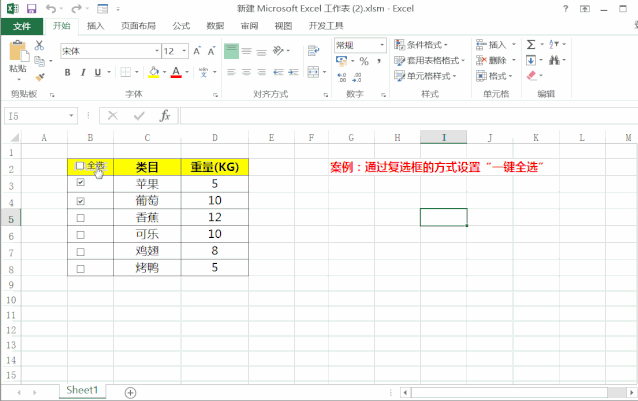
操作步骤:
第1步:勾选的方式是通过插件控件的方式实现的。所有首先我们需要依次在个产品类目之前的单元格中,点击菜单栏:开发工具—插入,选中复选框进行插入,我们将控件名称给删除掉,留下勾选框即可,这样就把勾选的标记添加到了项目之前。如下图所示:
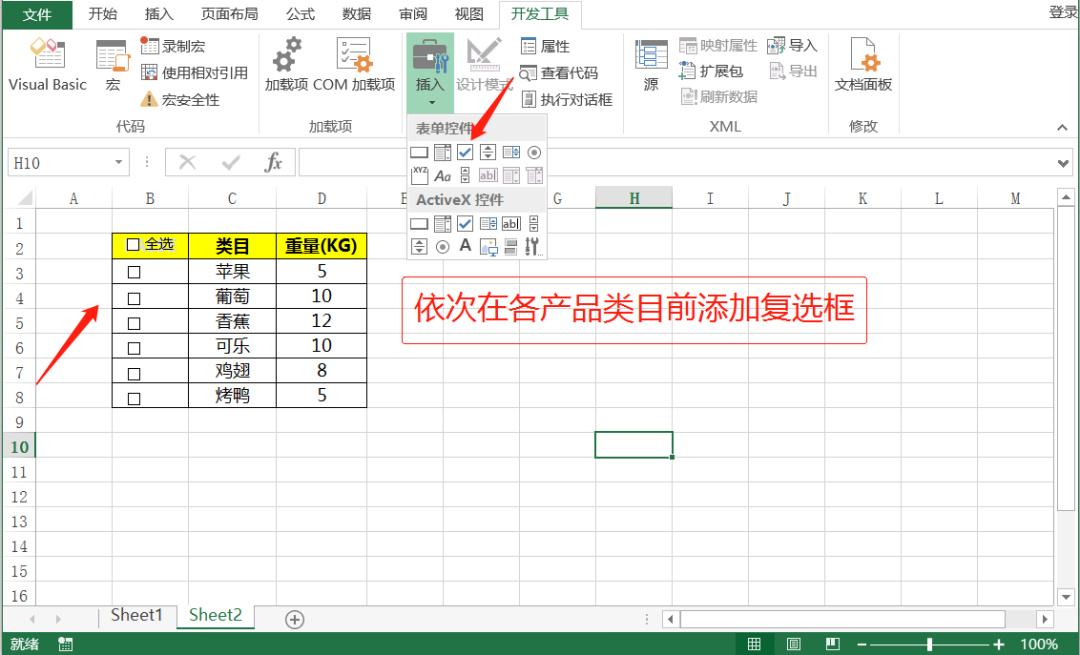
第2步:单个选项中添加完勾选控件之后,我们开始设置全选控件的功能。我们先选择全选的复选框,右键选择指定宏,点击新建,然后在代码窗口中间部分输入一段代码。[B3:B8]=[B2],这样就实现了当勾选B2单元格的控件后,B3:B8单元格的控件都能被选中。如下图所示:
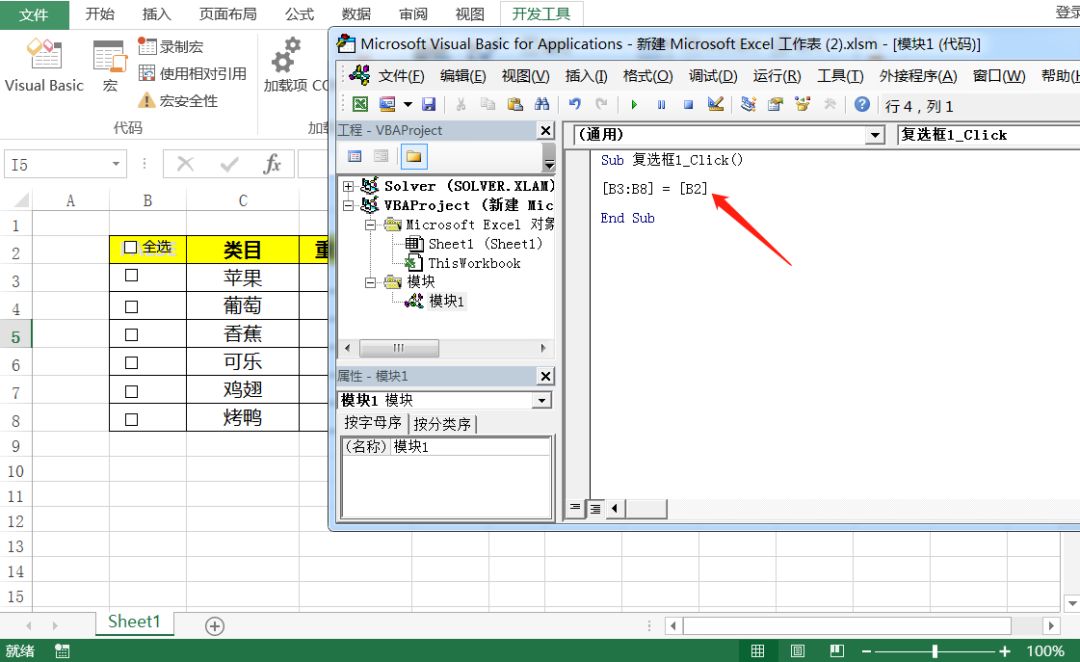
第3步:最后我们将B3:B8单元格中的每个控件,和B2中的全选控件进行联动,就能实现全选的功能。我们依次将B3-B8每个控件,右键选择全选框,指定控件格式,连接选择B2,下方的控件依次设置为指定为当前控件所在单元格即可。这样我们的一键全选功能就设置完成了。如下图所示:
上一篇:Word简历变Excel格式,调整格式同事10秒搞定,我却加班1小时
下一篇:没有了

 2022-06-11 17:37:56
2022-06-11 17:37:56




